Как легко создать PDF-книгу
Каждый учитель — уже писатель. Ведь именно учитель, как никто другой, умеет структурировать материал, выбирать главное и  анализировать прочитанное. Главное, правильно оформить слова в текст, а текст в книгу.
анализировать прочитанное. Главное, правильно оформить слова в текст, а текст в книгу.
Каждая книга, будь она на 600 страниц или всего на 15, требует тщательной работы и подготовки. Это еще один супер-навык в копилку ваших педагогических компетенций.
Расскажу вам, как всего за неделю (а при желании и наличии свободного времени — за 3 дня) легко и быстро создать PDF-книгу.
На моем счету уже порядка 15 таких книг, больших и маленьких, платных и бесплатных, обучающих и продающих.
Таким способом можно создавать:
- книги и мини-книги
- брошюры
- руководства и методические указания
- конспекты уроков
- развернутую презентацию ваших продуктов или услуг
Примеры моих pdf-книг

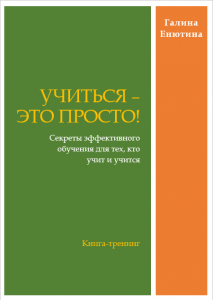

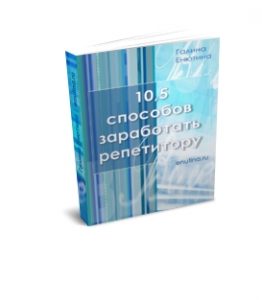
Зачем вам такая книга?
PDF-книга может работать на вас, как:
- лид-магнит на лендинге/сайте/блоге
- элемент продвижения более масштабных курсов/тренингов
- имиджевая фишка
- мануал для учеников
- сборник конспектов для упрощения работы на уроке
Приступаем к созданию книги
Я делаю так: создаю файл PPT — редактирую книгу — сохраняю в PDF. Но можно делать и в MS Word, потом с помощью спец. программы сохранить в тот же PDF.
 Что вам понадобится:
Что вам понадобится:
- текст вашей книги
- картинки и графика
- программа MS Office Powerpoint
- программа для создания 3D-обложек
- ваш основной продукт, который продвигаете с помощью книги (уроки, курсы, тренинги)
Пошаговая инструкция создания PDF-книги
Шаг 1. Создайте файл PPT
Для этого на вашем компьютере должен быть установлен MS Office PowerPoint.
Чтобы проверить это, нажмите на кнопку в самом левом нижнем углу экрана (кнопка Пуск).

Теперь запускаем программу и создаем новый файл
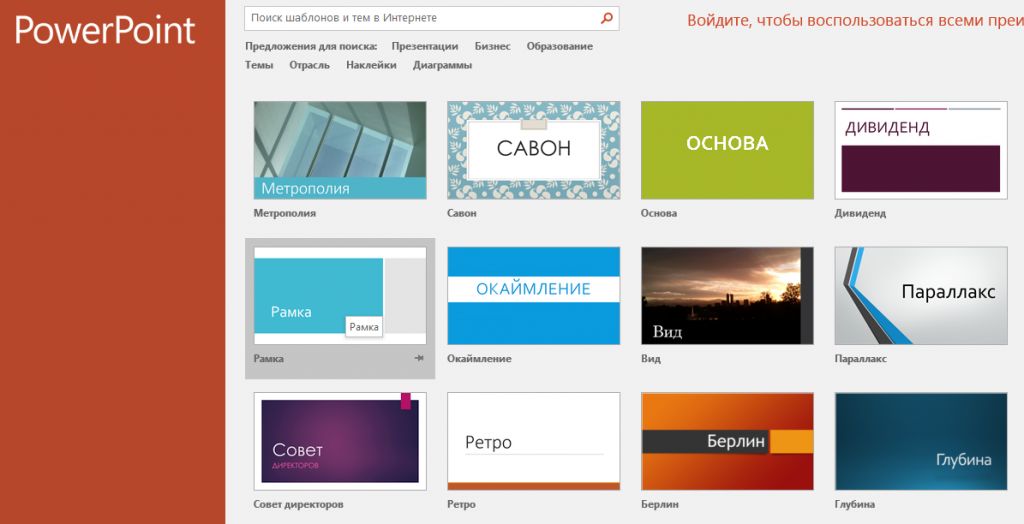
Шаг 2. Выберите шаблон оформления
Дизайн слайдов
Можно выбрать его при самом первом запуске программы, а можно и потом поменять во вкладке Дизайн. Кроме этого можно скачать в интернете и использовать любой понравившийся шаблон, просто загрузив его из файла.

Далее выбираем формат: А4, А5, книжный или альбомный.
а) если хотите, чтобы ваша книга была похожа на настоящую всем привычную книгу, тогда выбирайте формат А4 с книжной ориентацией;
б) если хотите оставить в формате презентации — ничего не меняйте.
Чтобы поменять формат книги, следуйте инструкции:
или оставьте как есть.
Шрифт и цвет
Поменять можно также шрифты и цвет вашей книги.


Шаг 3. Создайте шаблон типовой страницы
То есть сделайте однажды шаблон и потом просто дублируйте слайд, чтобы все ваши страницы были с одинаковым оформлением.
Что должно быть в шаблоне:
- заголовок
- поле основного текста
- место для картинок, графики, схем, таблиц
- колонтитулы
- нумерация страниц
- выравнивание
- навигация
Например:

(Этап работы над книгой «10,5 способов заработать репетитору»)
Шаг 4. Вставьте графические элементы
Сразу определите, где и как будут расположены ваши картинки, таблицы, схемы и графики. Это нужно для того, чтобы потом легче было размещать текст.
Обратите внимание, чтобы все ваши графические элементы были с одинаковыми эффектами (тени, отражение, заголовки, размер, прозрачность), это смотрится чище и аккуратнее.

(Этап работы над книгой «Учиться — это просто»)
Шаг 5. Вставьте заготовленный текст
В поле основного текста поместите ваш текст для этой главы, подгоните шрифт, выравнивание и заголовки под вашу страницу.
Текст должен обтекать картинку по контуру, поэтому немного придется попотеть с размещением текста «кусочками», помещая отрывки и абзацы отдельными блоками.

(Этап работы над книгой «Мой репетиторский центр»)
Шаг 6. Сохраните вашу книгу
Когда все изменения внесены, и ваша книга готова, осталось только сохранить ее в удобном формате.
Поздравляю, ваша книга готова!
Хотите узнать, как создавать полезные и нужные материалы для обучения? — Подпишитесь на рассылку, в ближайшее время планирую опубликовать набор таких мануалов по разным инструментам и темам.
Оцените материал



 (6 votes, average: 4,83 out of 5)
(6 votes, average: 4,83 out of 5)


А я писала свою книгу просто в word, потом при сохранении выбирала pdf формат. Получилась белая, без фона, но тоже красиво.
Спасибо за подробную инструкцию. Очень полезная информация по созданию книги.
Пользуйтесь на здоровье! ;)
Добрый день.
А как создать картинку книги, как у вас в разделе «Примеры моих pdf-книг».
Т.е. 3Д изображение томика книги с обложкой, корешком?))
Спасибо